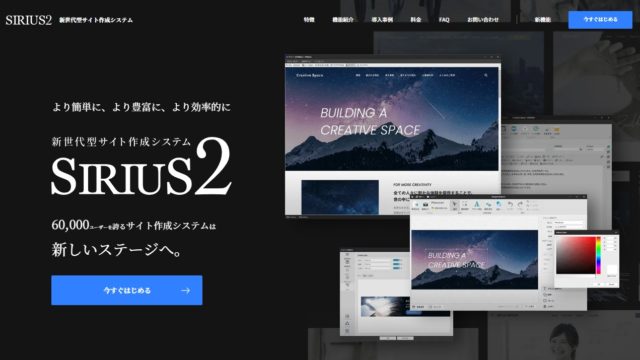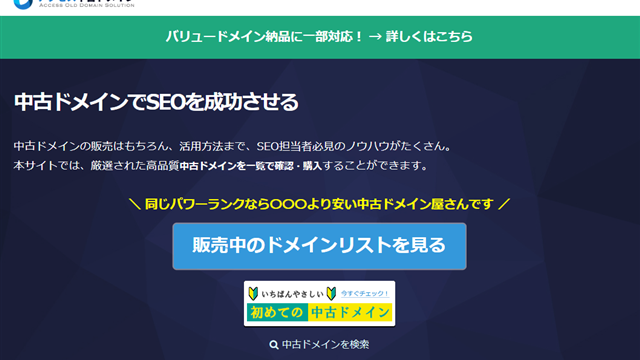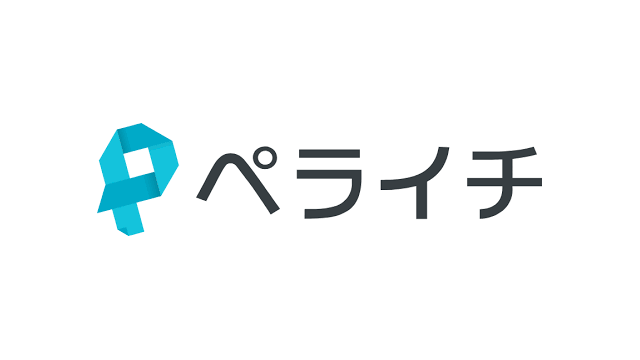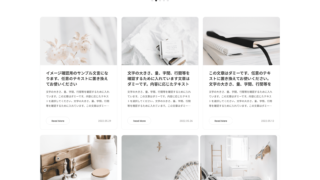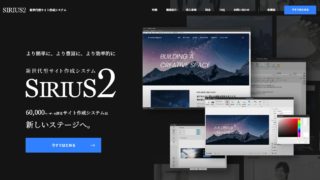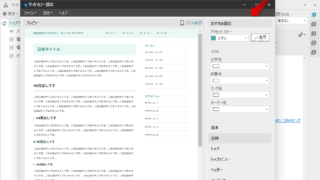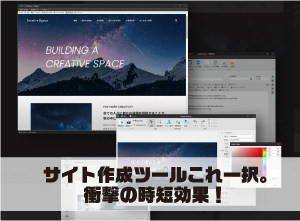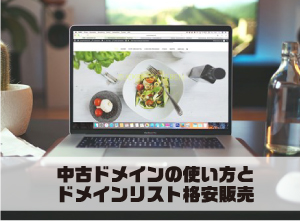- キーワードの選び方
- アフィリエイトサイトの作り方
- 中古ドメインの取り方・使い方
渾身の1ページで稼ぐノウハウ

ここでは、中古ドメインの運用履歴を確認する方法として、簡単なものから便利なWEBサービスまでを紹介します。
中古ドメインの過去の運用履歴を確認する意味としては
- 新規ドメインを取りたいけど中古ドメインだと嫌!
- 評価の高い(強い)中古ドメインを取りたい
- 怪しい中古ドメインを避けたい
のどれかだと思いますが、どの人も参考になるようにまとめました。
中古ドメインの運用履歴とは
過去にドメインがどんなサイトで運用(運営)されていたか
です。
新規サイトを作るにあたって運用履歴があるドメインを避けたい方もいるでしょうし、過去の履歴と似たようなジャンルのサイトを運営して中古ドメインのメリットを活かしたい方もいるでしょう。そのためにも、過去の運営履歴を確認する意味はあります。
中古ドメインの運用履歴を確認する一番簡単な方法
運用履歴を調べる一番簡単な方法ですが、グーグルの検索窓に、「site:〇〇.com(ドメイン名)」と打ち込むことです。
例えば、「site:google.com」と打ち込むと…
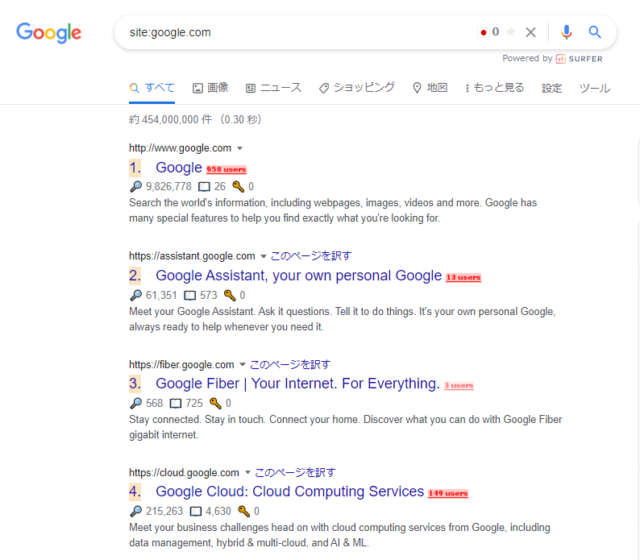
こういった感じで、サイトで何が書いてあるかをざっくり知ることができます。
なので真っ白な新規ドメインを取りたい人は、この検索結果が表示された時点で、過去に何かしら履歴がある中古ドメインだったということなので、取ってはいけないということになります。
上の画像のように、外国語が出てきてさっぱりだというときは、クロームの機能が使えます。
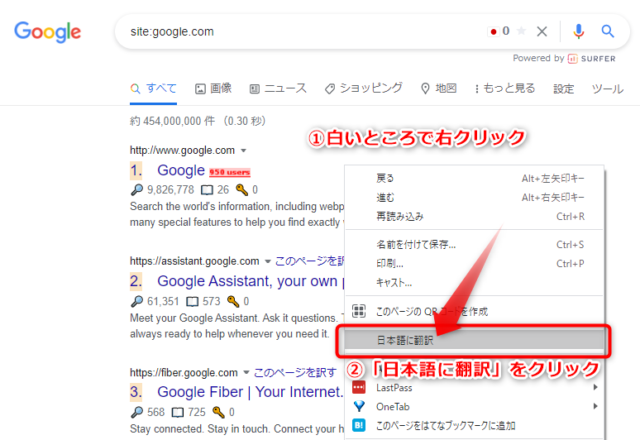
①検索結果で右クリックすると、
↓↓↓
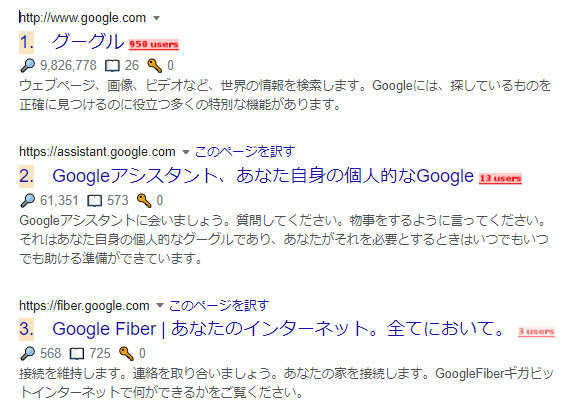
②翻訳してくれます。
ただし、この検索窓で検索する方法は全部のドメインで表示するとは限りません。グーグルにインデックスされていないとダメなんですね。その場合は次のWEBサービスが便利です。
中古ドメインの運用履歴を調べるWEBサービス①
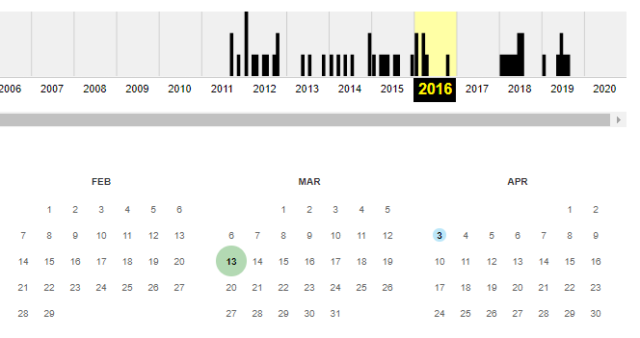
中古ドメインの運用履歴を調べる無料サービスとして有名なのが、Wayback Machineです。
世界中の過去のサイトデータが保存されていて、1つずつ過去のドメインの履歴を見ていくことができます。

調べ方はかんたんで、トップページにURLかドメインを入力してエンターを押すだけです。
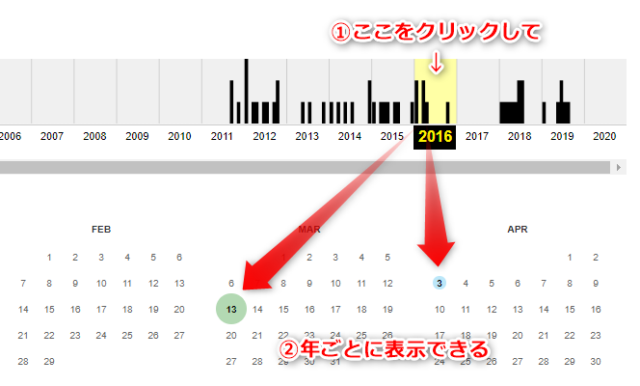
縦の黒いバーがWayback Machineに保存されている日を表しているので、黒のバーがたくさんあるサイトほど更新頻度が高い傾向があります。
新規ドメインを取りたい人は、この黒のバーが表示された時点で取ってはいけないということになります。
ちなみに日付の青丸はキャッシュ(=サイトデータを見れる)、緑はリダイレクト、オレンジはエラーページ、赤はサーバー自体のエラーで観覧不可というのを表しています。
なので基本的には青い○をクリックしてそのときのドメインの様子をチェックします。
ここでどんなドメインが良いとされているのか?ですが、
- 運用履歴が長い
- バーが多いほど良い(=青が多いほど良い)
- 一人だけが運営していた(ワンオーナー)ドメイン
- リダイレクトされていないドメイン
こういうのは中古ドメインとしては当たりドメインの可能性が高いです。
中古ドメインの選定の仕方などは他にも多くの記事で書いているので次の記事を読んでみてください。



中古ドメイン の運用履歴を調べるWEBサービス②
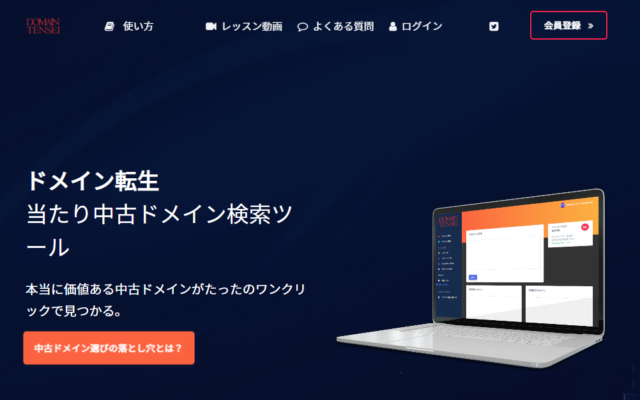
上で紹介したWayback Machineですが、世界的にも有名なサイトでかつ、膨大なデータ量があるため、唯一の欠点がめちゃくちゃ重いということです。
なので、いくつものドメインを調べようとすると、かなり労力を消耗します。
そこで便利なのがこの「ドメイン転生」で、中古ドメインの運用履歴を一覧表示してくれます。
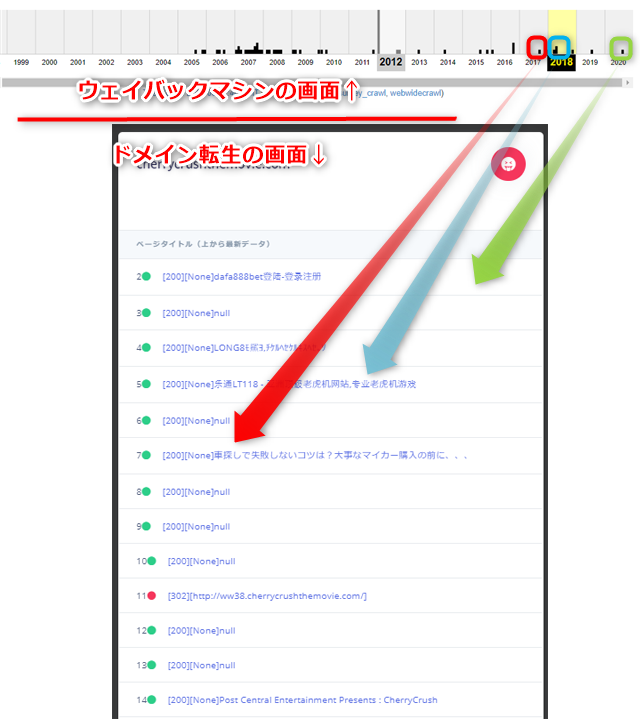
Wayback Machineでは黒いバーごとに1つずつ履歴を確認しないといけなかったのですが、これを使うと過去のタイトルをずらっと並べてくれます。
このタイトルをクリックするとWayback Machineが別ウィンドウで開くようにリンクされていてやっぱりここは重いですが、1つのドメインの履歴をザッとチェックするのにはかなり便利なツールです。
ただ、(2週間無料の)有料サービスになるので、大変な労力をお金で買いたいという方にはおすすめです。
詳しくはこちらの記事で紹介してます。

中古ドメインユーザーには大きく2つのタイプがいると思っていて、
- 運用履歴をしっかり確認して丁寧に取る慎重派
- 運用履歴はあまり気にせず数で攻める大雑把派
私は今まで後者でしたが、このサービスを使い始めてからは両方の良いとこ取りをしてます。
数を取るのに変わりありませんが、このツールのおかげで余計なドメインを取ってしまうという無駄使いが減りました。
まとめ
- 簡単に調べるにはグーグル検索窓で「site:〇〇.com(ドメイン名)」と打ち込む
- Wayback Machineは無料の運用履歴確認ツール
- ドメイン転生は有料で使えるさらに便利なツール
です。
簡易的に調べたい方は①で、無料で調べたい方は②で、有料でもスピード感を持って数を調べたい方は③も取り入れると良いですね。
ここまで読んでいただきありがとうございました。